كيفية إصلاح وسائط عملية Android قد توقفت
مثل أي نظام تقني آخر ، لا يخلو Android من نصيبه العادل من المشاكل. أحد أكثر المشكلات شيوعًا التي يواجهها مستخدمو Android هو خطأ android.process.media. إذا واجهت هذه المشكلة مؤخرًا ، فلا داعي للقلق ، فستشرح هذه المقالة بوضوح أسباب هذا الخطأ وكيفية إصلاحه بأمان.
- الجزء 1. لماذا ينبثق هذا الخطأ؟
- الجزء 2. قم بعمل نسخة احتياطية من بيانات Android أولاً
- الجزء 3. كيفية إصلاح ‘Android. معالجة. خطأ في الوسائط
الجزء 1. لماذا ينبثق هذا الخطأ؟
هناك عدة أسباب لحدوث هذا الخطأ بشكل متكرر ، وتجدر الإشارة إلى الأسباب المختلفة لحدوث ذلك حتى تتمكن من تجنب المشكلة في المستقبل. تشمل بعض أكثرها شيوعًا ما يلي:
- 1. يمكن أن يؤدي الانتقال من ذاكرة ROM مخصصة إلى أخرى إلى حدوث هذا الخطأ
- 2. قد يكون السبب أيضًا هو فشل ترقية البرامج الثابتة
- 3. يمكن أن يؤدي هجوم الفيروس أيضًا إلى هذا الخطأ من بين العديد من الأخطاء الأخرى
- 4. استعادة التطبيقات عبر نسخة احتياطية من التيتانيوم هي أيضًا سبب رئيسي
- 5. فشل بعض التطبيقات مثل مدير التنزيل وتخزين الوسائط
الجزء 2. قم بعمل نسخة احتياطية من بيانات Android أولاً
من الجيد دائمًا إجراء نسخ احتياطي لبياناتك خاصة قبل الشروع في أي محاولة لإصلاح أي مشكلة في جهازك. بهذه الطريقة ستظل بياناتك معك دائمًا في حالة حدوث خطأ ما وفقدت جميع بياناتك. DrFoneTool – النسخ الاحتياطي للهاتف (Android) سيساعدك على الاحتفاظ بنسخة احتياطية من جهاز Android الخاص بك بسهولة. سيتيح لك التطبيق إجراء نسخ احتياطي لما تريده من جهازك.

DrFoneTool – النسخ الاحتياطي للهاتف (Android)
مرونة النسخ الاحتياطي واستعادة بيانات Android
- نسخ بيانات Android احتياطيًا إلى جهاز الكمبيوتر بنقرة واحدة.
- معاينة واستعادة النسخ الاحتياطي إلى أي أجهزة أندرويد.
- يدعم أجهزة 8000 + Android.
- لا توجد بيانات مفقودة أثناء النسخ الاحتياطي أو التصدير أو الاستعادة.
اتبع الخطوات أدناه لمعرفة كيفية عمل نسخة احتياطية لهاتفك في خطوات.
الخطوة 1. قم بتنزيل البرنامج وتثبيته وتشغيله
انقر فوق ارتباط التنزيل أعلاه لتثبيت البرنامج على جهاز الكمبيوتر الخاص بك. ثم قم بتشغيله. تبدو النافذة الأساسية للبرنامج كما يلي.

الخطوة 2. قم بتوصيل جهازك
ثم قم بتوصيل جهازك بالكمبيوتر وتأكد من أنه يمكن التعرف عليه بواسطة جهاز الكمبيوتر الخاص بك. ثم انقر فوق ‘Phone Backup’ في مجموعة أدوات DrFoneTool.

الخطوة 3. اختر نوع الملف وابدأ في النسخ الاحتياطي
عندما يتم عرض جهازك في نافذة البرنامج ، تحقق من النوع الذي تريد نسخه احتياطيًا وانقر فوق ‘نسخ احتياطي’ للبدء. سيتم إنجاز الباقي بواسطة البرنامج.

الجزء 3. كيفية إصلاح ‘Android. معالجة. خطأ في الوسائط
مع وجود نسخة احتياطية كاملة لجهاز Android الخاص بك ، يمكنك الآن الشروع في مهمة لإصلاح الخطأ. هناك عدة طرق لمسح هذا الخطأ. لقد حددنا ثلاثة من أكثر الحلول فعالية هنا.
الطريقة الأولى: امسح ذاكرة التخزين المؤقت والبيانات الموجودة على جهازك
الخطوة 1: اذهب إلى ‘الإعدادات> التطبيقات> إدارة التطبيقات وابحث عن إطار عمل خدمات Google.
الخطوة 2: بعد ذلك ، ابحث عن Google Play من نفس صفحة إدارة التطبيقات.
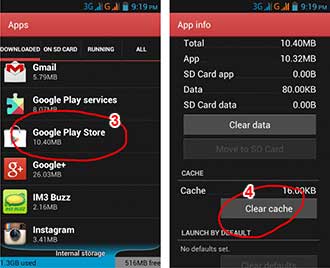
الخطوة 3: اضغط عليها ثم اضغط على مسح ذاكرة التخزين المؤقت.
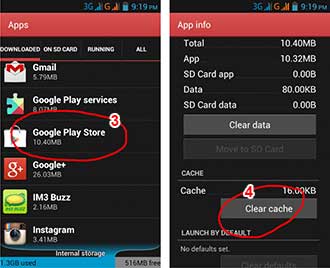
الخطوة 4: اضغط على زر الرجوع للعودة إلى إطار عمل خدمات Google ثم اختر فرض إيقاف> مسح ذاكرة التخزين المؤقت> موافق
الخطوة 5: بعد ذلك ، تحتاج إلى فتح Google Play وعند ظهور خطأ ، انقر فوق ‘موافق’
الخطوة 6: قم بتشغيل الجهاز ثم أعد تشغيله. انتقل إلى إطار عمل خدمات Google مرة أخرى وقم بتشغيله لمعرفة ما إذا كان قد تم حل المشكلة.
الطريقة الثانية: تحقق من إعدادات Google Sync & Media Storage
الخطوة 1: انتقل إلى الإعدادات> الحسابات والشخصية> Google Sync وقم بإلغاء تحديد جميع مربعات الاختيار لإيقاف مزامنة Google.
الخطوة 2: تعطيل ومسح جميع بيانات تخزين الوسائط بالانتقال إلى الإعدادات> التطبيقات> جميع التطبيقات. ابحث عن تخزين الوسائط> مسح البيانات> تعطيل
الخطوة 3: استخدم نفس الطريقة الموضحة أعلاه لمسح بيانات Download Manager
الخطوة 4: قم بإيقاف تشغيل جهازك ثم تشغيله
هذا يجب أن يمسح رسالة الخطأ للأبد.
الطريقة الثالثة: إصلاح الخطأ باستخدام أداة إصلاح دقيقة

DrFoneTool – إصلاح النظام (Android)
إصلاح وسائط عملية android قد توقف عن المشكلة بنقرة واحدة
- أصلح جميع مشكلات نظام Android مثل شاشة الموت السوداء ، ولن يتم تشغيلها ، أو أن واجهة مستخدم النظام لا تعمل ، وما إلى ذلك.
- الأداة الأولى في الصناعة لإصلاح Android بنقرة واحدة. بدون أي فقدان للبيانات.
- يدعم جميع أجهزة Samsung الجديدة مثل Galaxy S8 و S9 وما إلى ذلك.
- يتم توفير إرشادات خطوة بخطوة. لا تتطلب مهارات فنية.
الخطوة 1. قم بتوصيل جهاز Android الخاص بك
بعد تشغيل DrFoneTool ، انقر فوق ‘إصلاح النظام’ من النافذة الرئيسية.

ثم قم بتوصيل جهاز Android الخاص بك بالكابل الصحيح واختر ‘Android Repair’ من بين الخيارات الثلاثة.

في واجهة معلومات الجهاز ، تذكر تحديد المعلومات الصحيحة. ثم قم بتأكيد التحذير وانقر فوق ‘التالي’.

للتأكد من أن إصلاح Android قد يمحو جميع البيانات الموجودة على جهازك ، فأنت بحاجة إلى كتابة ‘000000’ للمتابعة.

الخطوة 2. إصلاح جهاز Android الخاص بك في وضع التنزيل.
اقرأ واتبع توجه هنا لتشغيل جهاز Android الخاص بك في وضع التنزيل.

ثم انقر فوق ‘التالي’ لبدء تنزيل البرنامج الثابت.

قد يستغرق الأمر بعض الوقت ، لذلك يمكنك تناول فنجان من القهوة لانتظار اكتمال عملية الإصلاح.

نأمل ألا تصاب بالذعر عند مواجهة هذا الخطأ الشائع. هذه مشكلة بسيطة إلى حد ما يمكن إصلاحها بسهولة كما رأينا أعلاه. إذا فشل كل شيء آخر ، فمن المفترض أن يؤدي إجراء إعادة ضبط المصنع على جهازك إلى حل المشكلة.
أحدث المقالات

